电脑如何查看最近打开的文件 快速查看电脑最近打开的文件方法
更新时间:2023-10-26 10:04:30作者:jiang
电脑如何查看最近打开的文件,在日常使用电脑的过程中,我们常常会遇到需要查看最近打开的文件的情况,无论是为了方便查找已经打开过的文件,还是为了追溯最近的操作记录,了解如何快速查看电脑最近打开的文件方法都是非常有用的。幸运的是电脑系统提供了多种方式来实现这一功能。无论是通过文件管理器的历史记录功能,还是通过快捷键的方式,我们都能轻松地找到我们需要的文件。接下来我们将详细介绍几种方法,帮助您快速查看电脑最近打开的文件。
步骤如下:
1.操作一:打开电脑,点击键盘上的win+R键。打开电脑的运行界面,操作如下
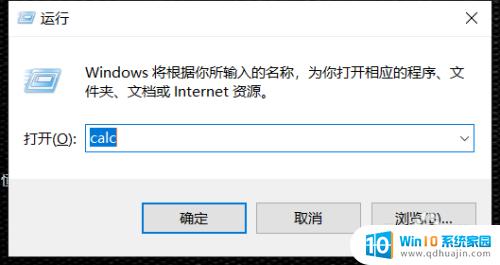
2.操作二:在运行的窗中输入:recent,点击下方的确定。操作如下。

3.操作三:在打开的Recent文件夹中,可以看到一下最近一段时间打开的文件。操作如下
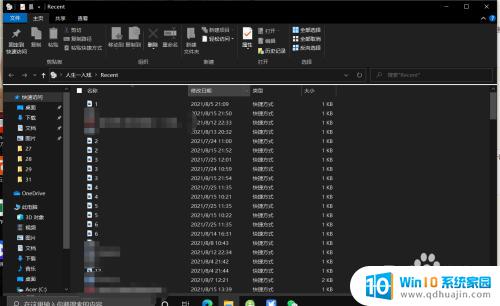
4.操作四:点击修改日期的小箭头,可以根据时间进行查找排序,如图
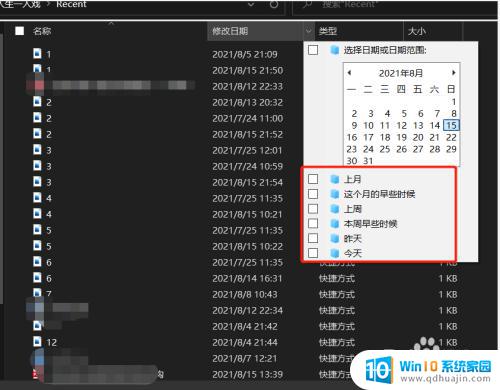
以上是电脑查看最近打开文件的全部内容的步骤,如果您还有疑问,请参考本文的步骤进行操作,希望对您有所帮助。
电脑如何查看最近打开的文件 快速查看电脑最近打开的文件方法相关教程
热门推荐
电脑教程推荐
win10系统推荐
- 1 萝卜家园ghost win10 64位家庭版镜像下载v2023.04
- 2 技术员联盟ghost win10 32位旗舰安装版下载v2023.04
- 3 深度技术ghost win10 64位官方免激活版下载v2023.04
- 4 番茄花园ghost win10 32位稳定安全版本下载v2023.04
- 5 戴尔笔记本ghost win10 64位原版精简版下载v2023.04
- 6 深度极速ghost win10 64位永久激活正式版下载v2023.04
- 7 惠普笔记本ghost win10 64位稳定家庭版下载v2023.04
- 8 电脑公司ghost win10 32位稳定原版下载v2023.04
- 9 番茄花园ghost win10 64位官方正式版下载v2023.04
- 10 风林火山ghost win10 64位免费专业版下载v2023.04